Създаване на вашето първо базирано на модел приложение
В този урок създавате приложение, управлявано от модел, като използвате една от стандартните таблици, налични в Microsoft Dataverse, таблицата с акаунти.
Влезте в Power Apps. Ако все още нямате Power Apps акаунт, изберете връзката Първи стъпки безплатно .
Изберете среда. Средата в Power Apps представлява място за съхранение, управление и споделяне на бизнес данните, приложенията, чатботовете и потоците на организацията. Тя също така служи като контейнер за отделни приложения, които могат да имат различни роли, изисквания за защита или целеви аудитории.
Всяка среда може да има една база данни на Dataverse.
Изберете желаната среда. Ако вашият клиент ви позволява да създадете своя собствена среда, изберете текущата среда от горния десен ъгъл и след това изберете Изпробвайте сега. Повече информация: Получаване на вашата среда за разработчици (преглед)
Препоръчваме да създадете приложение, управлявано от модел, от решение. Решението е пакет, който може да съдържа таблици, формуляри, изгледи, приложения, потоци и други компоненти на Dataverse. Чрез изграждането на приложението, управлявано от модел в решение, можете лесно да го преместите в друга среда или да запазите копие в хранилището за контрол на източника.
Изберете Решения в левия навигационен екран. Ако елементът не е в страничния панел, изберете ... Още и след това изберете желания елемент.
Изберете Ново решение, въведете показвано име за вашето решение, като например Power Apps Обучение, изберете издател ( CDS Publisher Default е подходящ за този урок) и след това изберете Създаване. За повече информация относно създаването на решение отидете на Създаване на решение.
Във вашето решение изберете Добавяне на съществуващ и след това изберете Таблица.
В списъка Добавяне на съществуващи таблици изберете таблицата Акаунт и след това изберете Напред.
Тъй като това е стандартна таблица, оставете настройката по подразбиране за обекти и метаданни на таблицата на акаунта и изберете Добавяне.
След като вече имате решение и сте добавили таблицата с акаунти към него, сте готови да създадете приложение, управлявано от модел.
Във вашето решение изберете Създай, изберете Приложение и след това изберете Приложение, управлявано от модел.
Въведете име за приложението, като например Моето ново персонализирано приложение, след което изберете Създаване.
Приложението ви се зарежда в дизайнера на приложения, управляван от модел.
Добавяне на страница към приложението ви
След това добавяте нова страница към приложението, управлявано от модел, в разработчика на приложения.
Изберете Добавяне на страница в командната лента и след това изберете Dataverse таблица.
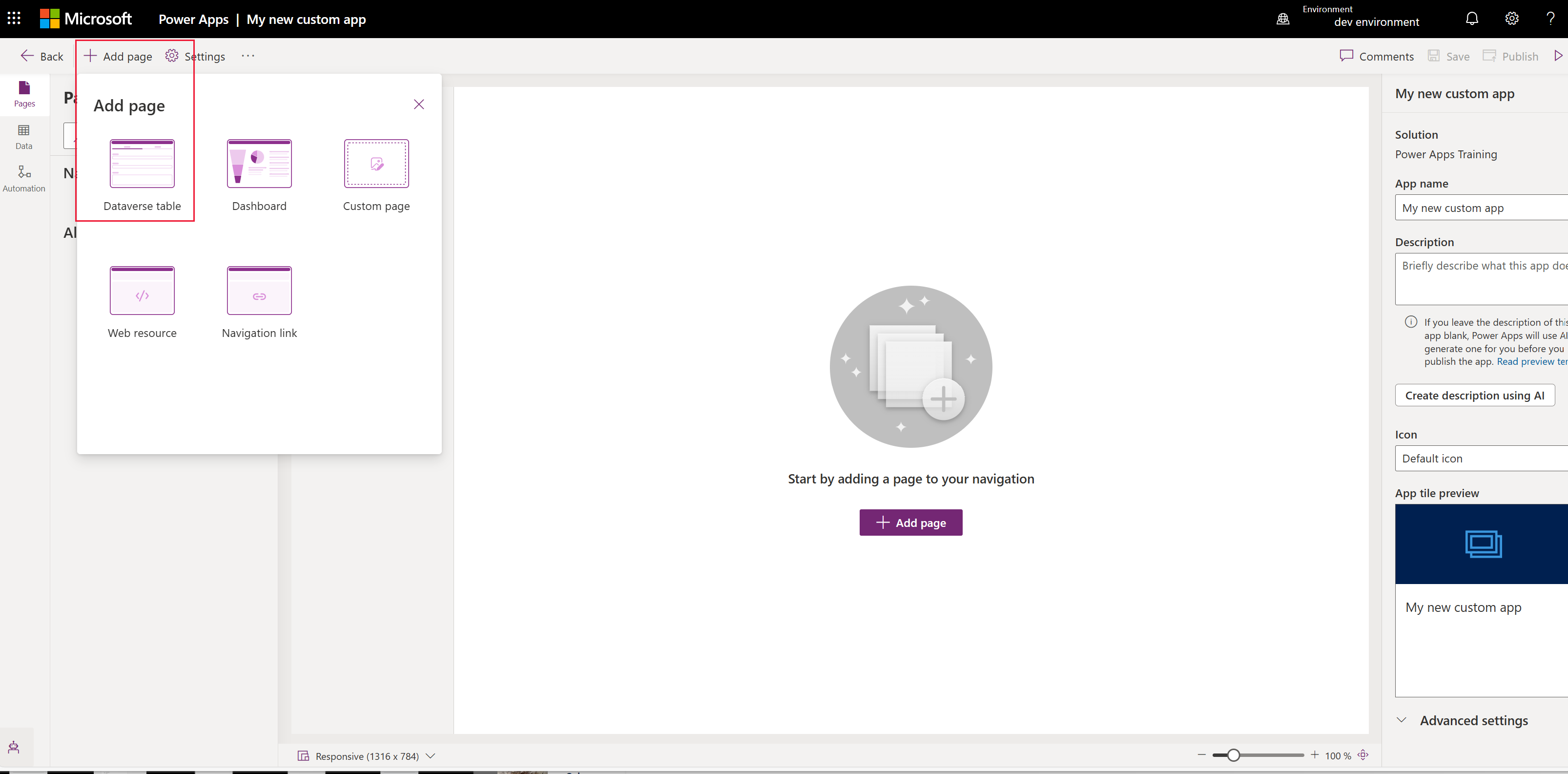
Изберете Акаунт и след това изберете Добавяне.
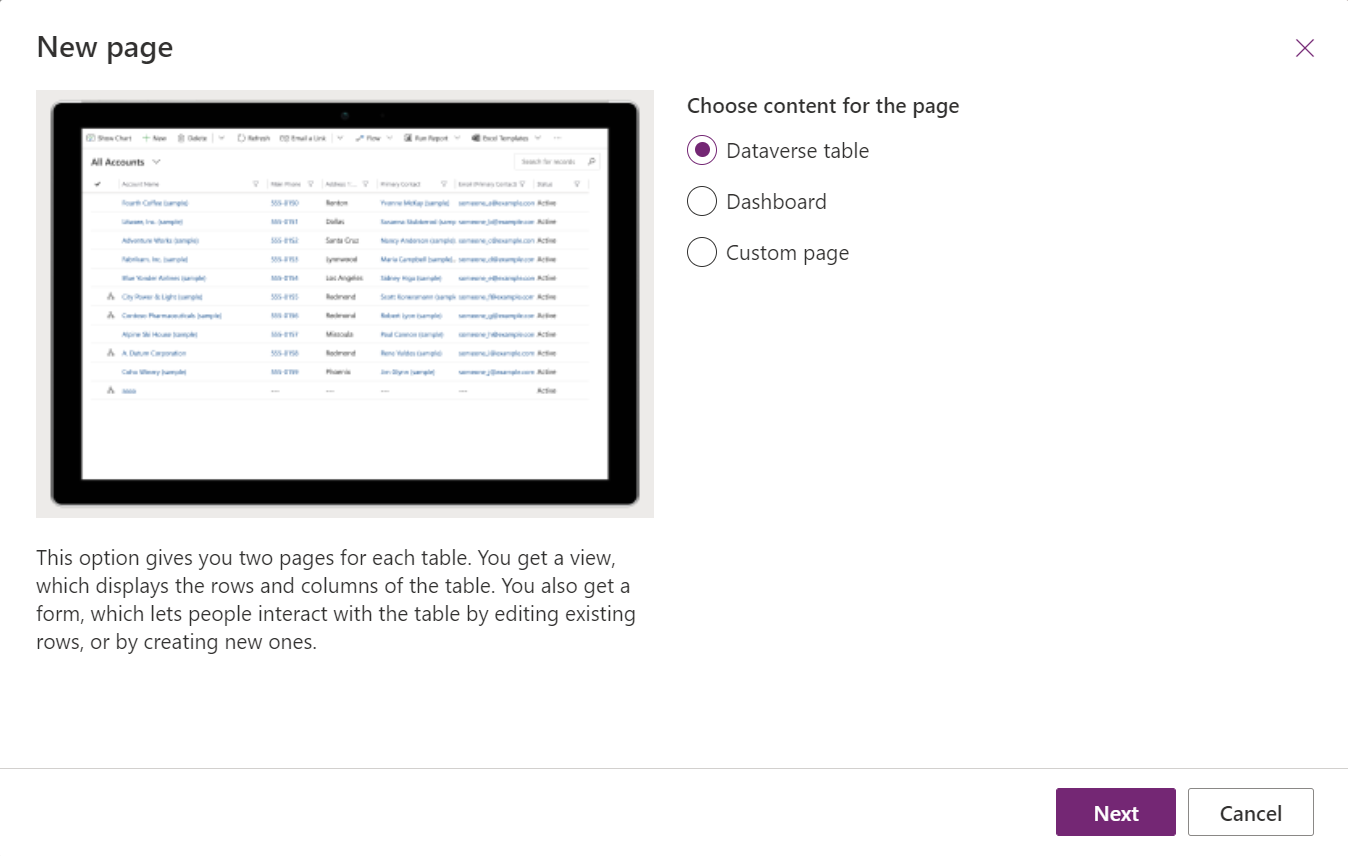
Приложението ви с таблицата с профили се показва подобно на начина, по който изглежда на потребителите по време на изпълнение, когато е публикувано. Ако вашата среда има примерни данни, примерният списък с активни акаунти може да се появи в изгледа Моите активни акаунти .
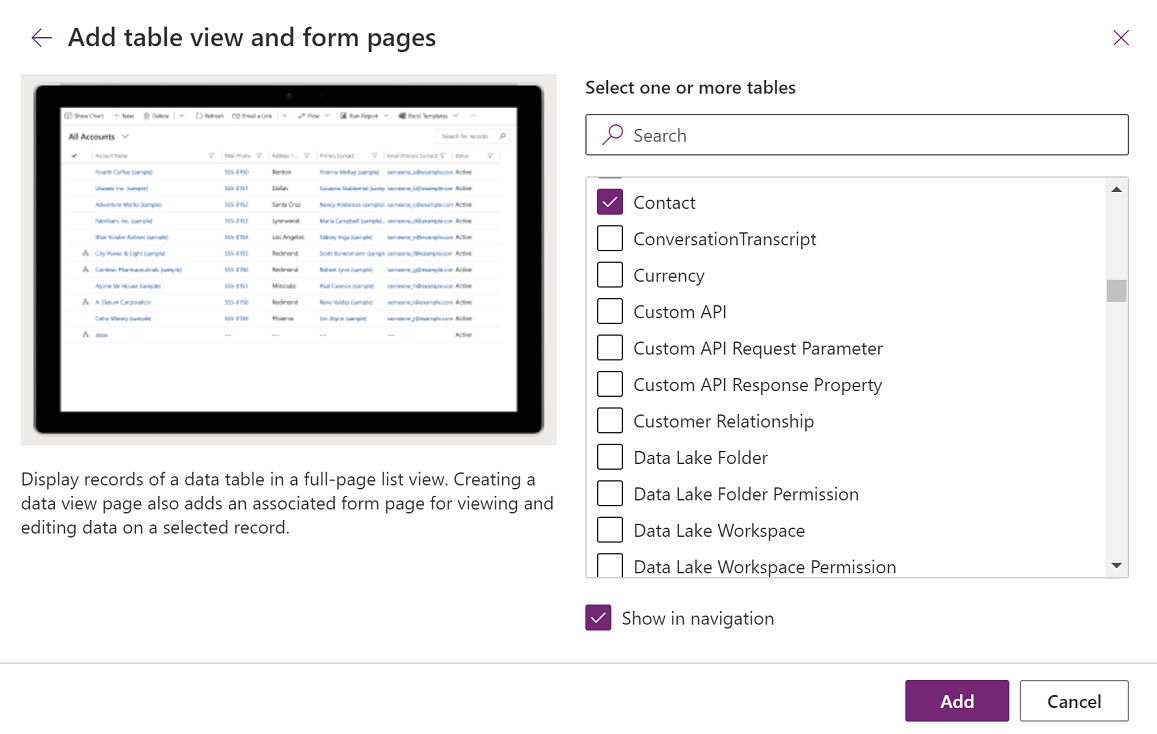
Записване и публикуване на приложението ви
Запазете приложението си, за да не се загубят приложението и промените. За да го направите достъпен за потребителите, публикувайте го.
За да запазите без публикуване, в командната лента на разработчика на приложения изберете Запиши.
За да запишете и публикувате, в командната лента на разработчика на приложения изберете Публикуване.
Създаване на описание на приложението с Copilot (преглед)
[Тази секция съдържа предварителна версия на документацията и подлежи на промяна.]
Ако приложението ви е в управлявана среда, можете да използвате AI, за да ви помогне да създадете описание за него.
Важно
- Това е функция за предварителен преглед.
- Функциите за предварителен преглед не са предназначени за производствена употреба и може да са с ограничена функционалност. Тези функции са достъпни преди официалното издание, за да могат клиентите да получат ранен достъп и да дадат обратна връзка.
- За повече информация посетете нашите условия за преглед.
- За да използвате тази възможност, приложението ви трябва да е в управлявана среда.
- Тази възможност се захранва от Azure OpenAI Service.
- Тази възможност е в процес на внедряване и може все още да не е налична във вашия регион.
- Тази възможност може да подлежи на ограничения за използване или ограничаване на капацитета.
- За да разберете възможностите и ограниченията на функциите, задвижвани от изкуствен интелект и Copilot Power Apps, отидете на Често задавани въпроси за отговорен изкуствен интелект за Power Apps
Когато запазвате и публикувате приложението си, в диалоговия прозорец Публикуване изберете, Създаване на описания с помощта на AI , за да замените текущото описание или, ако приложението ви няма описание, Copilot генерира такова за вас.
Можете също да генерирате описание на приложението, като отидете на,Общи настройки>. Под Описание изберете, Създаване на описания с помощта на AI.
За информация, която описва въздействието на AI от Power Apps генерирането на описания на приложения с функцията Copilot, отидете на ЧЗВ за генериране на описания на приложения с Copilot.
Активиране или деактивиране на описания на приложения, генерирани от AI
Описанията, генерирани от AI на приложенията, се управляват от настройка в центъра за администриране Power Platform .
- Отворя https://admin.powerplatform.microsoft.com/environments
- Изберете среда и след това изберете Редактиране на управлявани среди.
- Под секцията, озаглавена Активиране на описания на приложения, генерирани от изкуствен интелект, изберете или изчистете описанията на приложенията, генерирани от изкуствен интелект
- Изберете Запиши.
Изчистете кеша на браузъра и затворете всички активни Power Apps (make.powerapps.com) прозорци на браузъра. Функцията вече е активирана или деактивирана.
Стартиране на приложението на настолен компютър
За да стартирате приложението си, влезте в Power Apps него и в левия навигационен екран изберете Приложения.
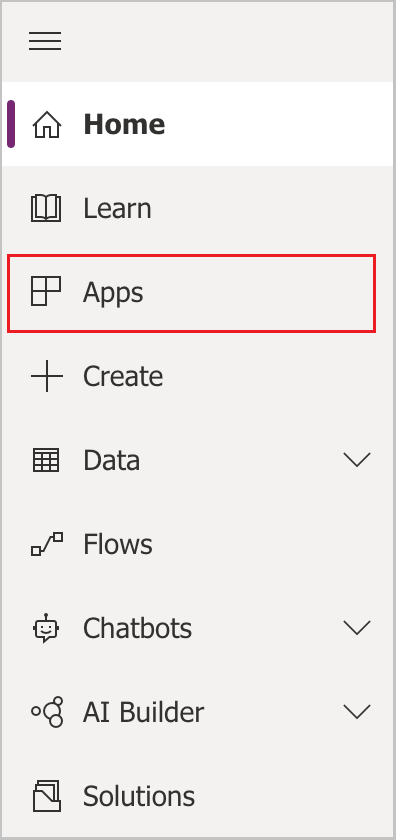
Изберете приложението от списъка с приложения. Приложението се отваря в браузъра. Ако искате да покажете диаграмата, използвайте бутона Покажи диаграмата.
Стартиране на приложението на мобилно устройство
За да стартирате приложението на мобилното си устройство, изпълнете следните стъпки:
Изтеглете приложението от магазина с мобилни приложения на устройството:
Отворете приложението, докоснете Влизане, след което въведете служебния или учебния си акаунт в Microsoft.
Изберете приложението от списъка, за да го стартирате.
Следващи стъпки
Добавете допълнителни страници и конфигурации, за да накарате приложението си да прави повече!
- Добавете персонализирана страница, където приложение за платно се изпълнява от вашето приложение, управлявано от модел. Повече информация: Общ преглед на персонализирани страници за приложения, управлявани от модел
- Създайте Dataverse персонализирани таблици, които можете да добавите към приложението си по същия начин, по който сте добавили таблицата на акаунта в този урок. Повече информация: Създаване и редактиране на таблици с помощта на Power Apps
- Идентифицирайте URL адреса на приложението, управлявано от модел. Повече информация: Стартиране на приложение, управлявано от модел, в браузър
- Споделете приложението си. Повече информация Споделяне на приложение, управлявано от модел.
- Научете повече за изграждането на приложения, управлявани от модел. Повече информация: Разбиране на компонентите на приложението, управлявано от модел
Съвет
Готови ли сте да преобразувате идеите си в приложение? Започнете тук: Планиране на Power Apps проект.